- Зохиолч Jason Gerald [email protected].
- Public 2024-01-15 08:20.
- Хамгийн сүүлд өөрчлөгдсөн 2025-01-23 12:29.
Энэхүү wikiHow нь танд байгаа хувилбарынхаа Microsoft Office бүтээгдэхүүний түлхүүрийг хэрхэн олохыг заадаг.
Алхам
2 -р арга 1: Microsoft Office 365, 2016, 2013, 2011

Алхам 1. Имэйл болон хувийн бичиг баримтаа олоорой
Office-ийн шинэ хувилбарууд 25 оронтой бүтээгдэхүүний түлхүүрийг компьютер унших хэлбэрээр хадгалдаггүй. Түлхүүрийг олох хамгийн сайн арга бол дижитал баримтыг үзэх (онлайнаар худалдаж авсан бол) эсвэл бүтээгдэхүүний сав баглаа боодол дээр (хэрэв дэлгүүрээс худалдаж авсан бол) биечлэн шалгах явдал юм.
- Хэрэв та жагсаасан Office суулгасан компьютер худалдаж авсан бол бүтээгдэхүүний түлхүүрийг компьютерийн хаа нэгтээ наасан голографик наалт дээрээс хайгаарай.
- Хэрэв танд диск эсвэл хайрцаг байгаа бол түүнтэй хамт ирсэн наалт эсвэл картын түлхүүрийг хайж олоорой.
- Хэрэв та үүнийг Microsoft Store дээрээс худалдаж авсан бол имэйл дэх баримтыг хайна уу. Бүтээгдэхүүний түлхүүрийг тэнд жагсаасан болно.
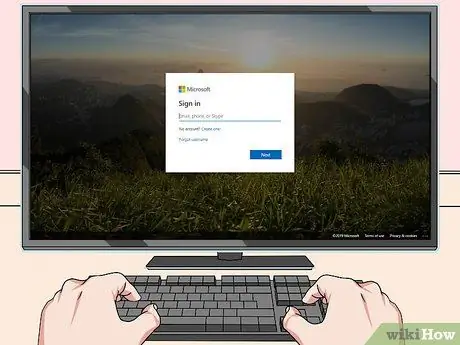
Алхам 2. Онлайн дэлгүүрийг шалгаарай (онлайн)
Хэрэв та төлбөрийн баримтаа олж чадахгүй байгаа бол ихэвчлэн дэлгүүрт байгаа данс руугаа нэвтэрч ороод түлхүүрээ олох боломжтой.
-
Хэрэв та үүнийг Microsoft Store дээрээс худалдаж авсан бол дараах алхмуудыг дагана уу.
- Өөрийн данс руу нэвтэрнэ үү https://www.microsoftstore.com.
- Дарна уу Захиалгын түүх.
- Захиалгаа дарна уу.
- Дарна уу Оффис суулгах.
- Дарна уу Сайн байна уу. Танай оффисыг авцгаая түлхүүрийг харуулах.
-
Хэрэв та Microsoft HUP -ээр дамжуулан Office -тэй бол дараах алхмуудыг дагана уу.
- Оруулна уу https://microsofthup.com.
- Дарна уу Захиалгын түүх.
- Office худалдаж авахдаа ашиглаж байсан имэйл хаягаа оруулна уу. Холбоос бүхий имэйлийг танд илгээх болно.
- Имэйл дэх линк дээр дарна уу.
- Бүтээгдэхүүний түлхүүрийг харахын тулд захиалгын дугаараа дарна уу.
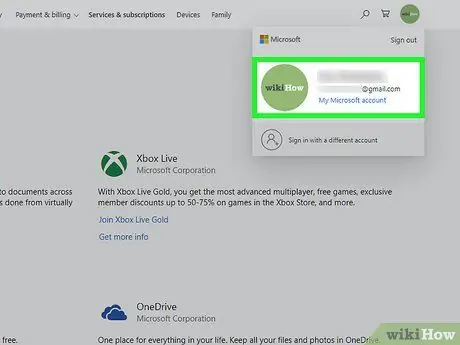
Алхам 3. Microsoft Office дансаа шалгана уу
Хэрэв та Office -ийг өмнө нь суулгаж, бүтээгдэхүүний түлхүүрийг ашиглаж байсан бол дансныхаа мэдээллийг түлхүүрийг хайж олоорой.
- Айлчлал https://stores.office.com/myaccount.
- Бүртгэлдээ нэвтэрнэ үү.
- Дарна уу Дискнээс суулгана уу.
- Дарна уу Надад диск байна.
- Дарна уу Бүтээгдэхүүнийхээ түлхүүрийг харах.
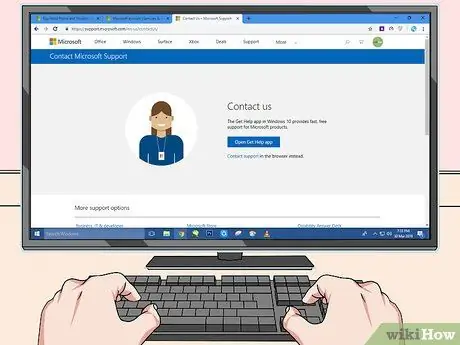
Алхам 4. Microsoft Support хуудсанд зочилно уу
Хэрэв дээрх алхамууд амжилтгүй хэвээр байгаа бөгөөд танд худалдан авалт хийсэн баримт байгаа бол Майкрософттой холбоо барина уу. Үүнийг очиж үзээрэй https://support.microsoft.com/en-us/contactus мөн дарна уу Эхэлцгээе.
2 -ийн 2 -р арга: Microsoft Office 2010 эсвэл 2007

Алхам 1. Баримт хүлээн авсан имэйлийг шалгана уу
Хэрэв та оффисыг онлайн дэлгүүрээс аваад компьютер дээрээ татаж авбал хүлээн авсан имэйлд 25 оронтой бүтээгдэхүүний түлхүүр хавсаргана.
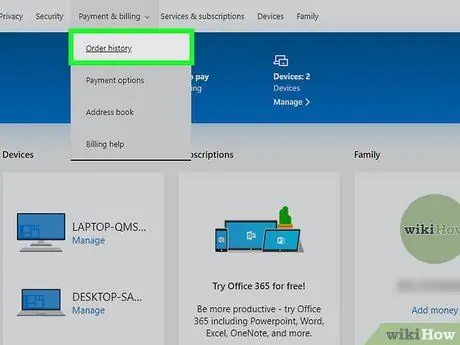
Алхам 2. Онлайн дэлгүүрийг шалгана уу
Хэрэв та Office -ийг татаж авсан боловч төлбөрийн баримт олж чадаагүй бол дэлгүүрт байгаа данс руугаа нэвтрэн орж бүтээгдэхүүний түлхүүрийг олоорой.
-
Хэрэв та үүнийг Digital River дээрээс худалдаж авсан бол тусламжийн хуудас руу орж сонгоод түлхүүрээ аваарай Би серийн дугаараа яаж авах эсвэл кодоо тайлах вэ?
Дараа нь бүтээгдэхүүний түлхүүрийг авахын тулд өгсөн зааврыг дагана уу.
-
Хэрэв та үүнийг Microsoft Store дээрээс худалдаж авсан бол дараах алхмуудыг дагана уу.
- Хаягаар өөрийн данс руу нэвтэрнэ үү https://www.microsoftstore.com.
- Дарна уу Захиалгын түүх.
- Захиалгаа дарна уу.
- Дарна уу Оффис суулгах.
- Дарна уу Сайн байна уу. Танай оффисыг авцгаая бүтээгдэхүүний түлхүүрийг харуулах.
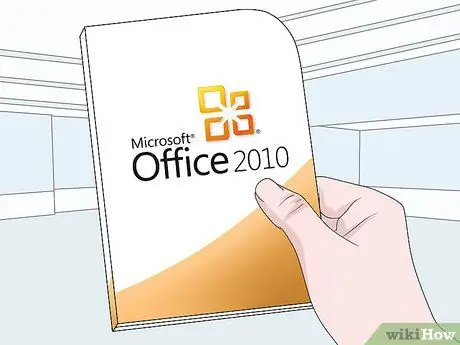
Алхам 3. Бүтээгдэхүүний баглаа боодлыг шалгана уу
Хэрэв та Microsoft Office -ийг физик хэлбэрээр худалдаж авсан бөгөөд хайрцагт байгаа бол бүтээгдэхүүний түлхүүрийг хайрцгаас хайгаарай. Хэрэв тэнд байхгүй бол түлхүүрийг олохын тулд багцын зааврыг онлайнаар хайж олоорой.
Хэрэв танай оффис ПИН кодтой бүтээгдэхүүний түлхүүр карттай ирсэн бол дараах руу очно уу https://office.com/getkey, дараа нь картан дээрх 27 оронтой тоог оруулна уу.

Алхам 4. Компьютер дээрх голограммын наалт дээрх бүтээгдэхүүний түлхүүрийг олоорой
Хэрэв Office таны худалдаж авсан компьютер дээр аль хэдийн суулгаж, бүртгүүлсэн бол бүтээгдэхүүний түлхүүрийг компьютерийн хаа нэгтээ наасан голографик наалт дээрээс хайгаарай.
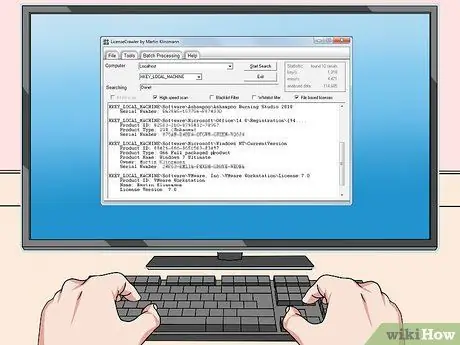
Алхам 5. LicenseCrawler ашиглах (зөвхөн PC)
Хэрэв дээрх алхамууд ажиллахгүй бол бүтээгдэхүүний түлхүүрийг тайлахын тулд LicenseCrawler (эсвэл өөр үнэгүй түлхүүр хайгч програм) ашиглана уу. Үүнийг ашиглахын тулд дараах алхмуудыг дагана уу.
- Http://www.klinzmann.name/licensecrawler.htm руу ороод Татаж авах дээр дарна уу.
- Зөөврийн хувилбарын доорх холбоосуудын аль нэгийг дарна уу.
- . Zip файлыг татаж авахын тулд зааврыг дагана уу.
- Зип файлыг задлах. Энэ програмыг агуулсан фолдер үүсгэх болно. Энэ програм нь зөөврийн тул та юу ч суулгах шаардлагагүй.
- Шинэ фолдерыг нээгээд дарна уу LicenseCrawler.exe хоёр удаа.
- Дарна уу Хайх (мөн гарч буй бүх зарыг хаах). Энэ програм нь компьютерын бүртгэлийг скан хийж эхлэх болно.
-
Доошоо гүйлгээд дараах текстийн мөрийг оруулна уу.
- HKEY_LOCAL_MACHINE / Програм хангамж / Microsoft / Office / 14.0 (Office 2010 -д зориулсан)
- HKEY_LOCAL_MACHINE / Програм хангамж / Microsoft / Office / 12.0 (Office 2007 -д зориулсан)
- Сериал дугаарын хажууд байгаа бүтээгдэхүүний түлхүүрийг хайна уу. Түлхүүр нь 5 багц тоо, үсгээр бүлэглэгдсэн 25 тэмдэгтээс бүрдэнэ.
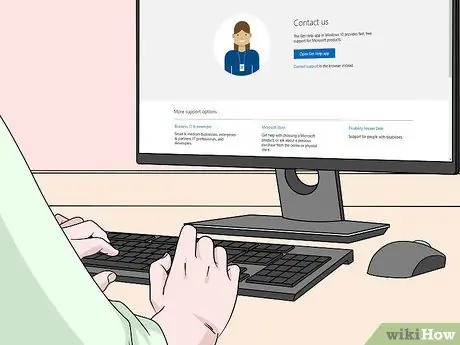
Алхам 6. Microsoft Support хуудсанд зочилно уу
Хэрэв дээрх алхамууд амжилтгүй хэвээр байгаа бөгөөд танд худалдан авалт хийсэн баримт байгаа бол Майкрософттой холбоо барина уу. Үүнийг очиж үзээрэй https://support.microsoft.com/en-us/contactus мөн дарна уу Эхэлцгээе.






